

作者:Nathan E. Malpass, 最近更新:October 2, 2022
我們每天都拍照以捕捉我們生活中的重要回憶。 其中一些我們保存在我們的手機上,而另一些我們保存在我們的計算機上。 如果您的計算機上有很多圖片,您可能希望將它們傳輸到移動設備以便於訪問。 因此,你必須學習 如何將圖片從筆記本電腦傳輸到 iPhone 設備。
幸運的是,我們為您提供保障。 本指南將教您如何輕鬆地將圖片從筆記本電腦傳輸到 iPhone。 此外,您可能知道如何 將照片從 iPhone 傳輸到 PC! We will talk about different methods to implement it using iTunes, using a wireless connection, and more.
第 1 部分:推薦:如何在沒有 iTunes/iCloud 的情況下將圖片從筆記本電腦傳輸到 iPhone第 2 部分:如何使用 iTunes 將照片從筆記本電腦傳輸到 iPhone?第 3 部分:如何將照片從筆記本電腦無線傳輸到 iPhone?第 4 部分:結論
FoneDog電話轉移 使您能夠在 Android、iOS 和計算機平台之間快速傳輸數據。 消息、照片、聯繫人、視頻和音樂都可以共享和備份,而不會丟失任何數據。 它還免費包含一個鈴聲製作器和一個 HEIC 轉換器。
電話轉移
在iOS,Android和Windows PC之間傳輸文件。
輕鬆地在計算機上傳輸和備份短信,聯繫人,照片,視頻,音樂。
與最新的iOS和Android完全兼容。
免費下載

FoneDog Phone Transfer allows users to transfer files without losing any data across iPhone, iPad, iPod touch, and Android smartphones. It can also transfer files from iOS or Android devices to a Windows PC, as well as from your computer to your iOS or Android mobile device. For example, you can 將照片從 iPhone 傳輸到 Android 設備!
將 HEIC 照片轉換為 JPEG/PNG 時,FoneDog 電話傳輸允許在不犧牲質量的情況下減小尺寸。 此外,它可以幫助您從設備中分組或一次刪除不必要的數據。
以下是使用它來學習如何在沒有 iTunes/iCloud 的情況下將圖片從筆記本電腦傳輸到 iPhone 的步驟:

該工具的一些功能和優點包括但不限於以下內容:
您可以使用 iTunes 從您的 Windows 或 Mac 筆記本電腦將圖像傳輸到您自己的 iPhone 設備。 以下是使用 iTunes 以了解如何將圖片從筆記本電腦傳輸到 iPhone 的方法:
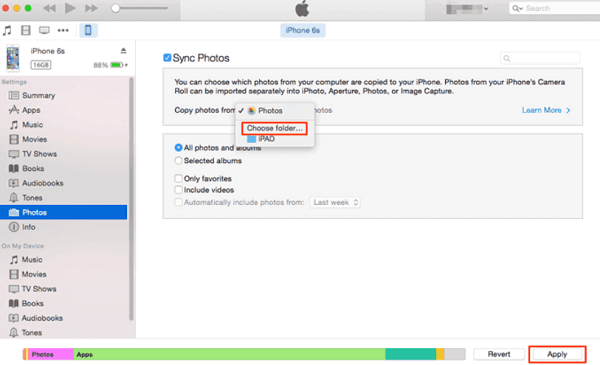
通過 iTunes 將圖像從您自己的筆記本電腦傳輸到 Apple 智能手機或 iPhone 時,有些人可能會看到“iCloud Photo is On”的通知。 這是因為 iCloud 照片激活後 iTunes 無法傳輸照片。 您實際上在這裡有三個選擇:
你必須訪問 設定 應用程序在您的手機上,然後選擇 [你的名字]. 之後,轉到 iCloud,然後訪問照片。 切換照片旁邊的開關,然後選擇“下載照片和視頻“或”從 iPhone 中刪除" in order to deactivate iCloud Photo.
請記住,在您停用 iPhone 的 iCloud 照片庫後,您必須從 iPhone 中刪除所有 iCloud 圖像。 另一種選擇是將這些照片從 iCloud 下載到您的 iPhone,這會給您的存儲空間帶來很大壓力,尤其是如果您的設備仍在 GB 32 計劃或更少。 如果這些不是您想要的,請繼續下一個選項。
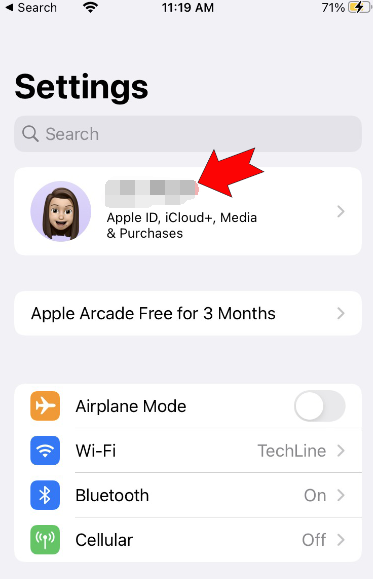
可以將圖像從筆記本電腦傳輸到 iCloud。 之後,所有新添加的照片將很快同步到您的智能手機或 iPhone。
您可以通過 FoneDog 電話轉移簡單地同步照片。 該工具不會破壞任何特定數據,也不需要用戶禁用 iCloud 照片。
如果您想將圖像從自己的筆記本電腦無線傳輸到智能手機或 iPhone,iCloud 存儲平台是一個很好的選擇。 無論您的 Windows PC 上是否安裝了 iCloud 的 Windows 版本,iCloud 都提供了兩個同步選項。
當您在計算機上安裝了 iCloud 的 Windows 版本時,您可以通過啟用稱為 iCloud 照片庫的功能將照片從計算機傳輸到您的 iPhone。 啟用此選項後,可以將圖像從計算機上傳到 iCloud。 之後,iCloud 中的照片會同步到您的智能手機或 iPhone。 當您連接到 Internet 時會發生這種情況。
以下是有關如何將圖片從筆記本電腦傳輸到 iPhone 的具體步驟:
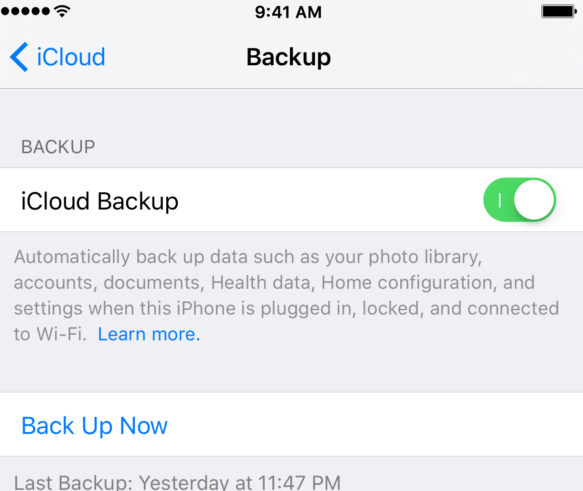
如果電腦上沒有安裝 iCloud,您可以通過 iCloud.com 網站將照片上傳到 iCloud。 同樣,當您連接到 Internet 時,激活名為 iCloud 照片庫的功能會將照片同步到您的智能手機。
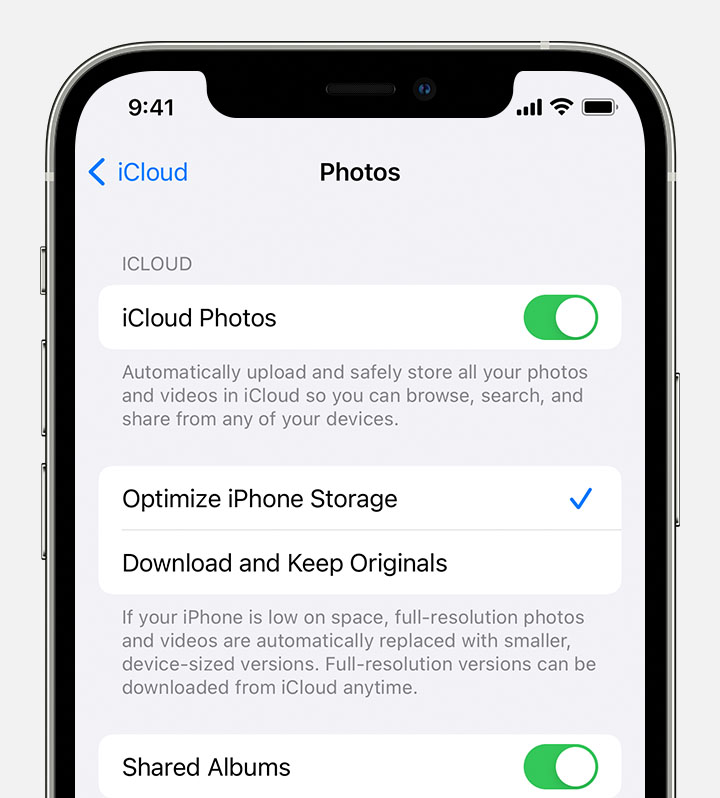
iCloud offers the benefit of letting you transfer images from your computer to your iPhone through wireless means. However, you should be aware that iCloud offers just 5GB of storage space for free. This free space may not be sufficient for you. In such a scenario, you must pay for the additional storage on a yearly or monthly basis.
除了 iCloud,還有其他雲存儲平台,包括 Google Drive、Dropbox 和 OneDrive。 這些允許您立即將您的照片從筆記本電腦同步到您的 iPhone 或 iOS 設備。
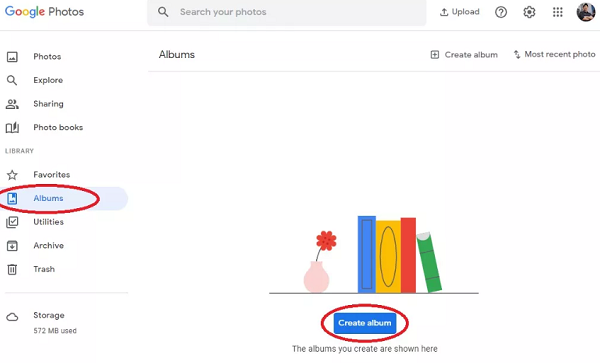
人們也讀將照片從 iPhone 傳輸到 Android 的 7 種最簡單方法最推薦的免費軟件,用於將照片從iPhone傳輸到PC
這篇文章向您展示瞭如何將圖片從筆記本電腦傳輸到 iPhone 設備的最佳方法。 我們描述瞭如何使用 FoneDog Phone Transfer 進行傳輸,這是我們之前提到的一項出色的服務。 還給出了其他傳輸數據的方法。
我們討論了 FoneDog 電話轉移以及為什麼它是跨 iOS、Android 和 PC 平台移動數據的最佳選擇。 您可以使用該工具發送消息、聯繫人和其他項目等數據。 您可以立即下載該程序,以確保舊智能手機上的數據不會丟失。
發表評論
留言
熱門文章
/
有趣無聊
/
簡單難
謝謝! 這是您的選擇:
Excellent
評分: 4.8 / 5 (基於 107 個評論)